jueves, 17 de mayo de 2012
Modificación Y Creación De Tablas
_-COMO INSERTAR UNA TABLA-_
La manera más rápida de agregar una tabla es seleccionar el tamaño que crea que desea en la cuadrícula Tabla.
1.Haga clic en la pestaña Insertar, en Tabla y, a continuación, mueva el cursor sobre la cuadrícula hasta que resalte los números correctos de filas y columnas.2.Haga clic y la tabla aparecerá en el documento.
También aparecen las pestañas Diseño de Herramientas de tabla y Diseño, con opciones para elegir diferentes colores, estilos de tabla y bordes.
Posteriormente, puede agregar o eliminar filas o columnas en la tabla._-TAMAÑO DE TABLA-_ Si desea una tabla con filas y columnas de diferentes tamaños, puede usar el cursor para dibujarla. Para ello, proceda de la siguiente manera:
1.Haga clic en el lugar en que desee crear la tabla.
2.Haga clic en la pestaña Insertar, en Tabla y, a continuación, haga clic en Dibujar tabla.
El puntero se convierte en un lápiz.
3.Dibuje un rectángulo para crear los bordes de la tabla. A continuación, dibuje líneas para columnas y filas dentro del rectángulo.
4.Para borrar una línea, haga clic en la pestaña Diseño de Herramientas de tabla, en Borrador y, a continuación, en la línea que desea borrar.
_-ORDENAR DATOS EN TABLAS-_
Una de las principales ventajas de que disponemos es la capacidad de ordenar sus datos. No importa si los datos son alfabéticos, numéricos o de tipo fecha, la herramienta es válida para todos ellos. Además, podremos escoger si hacerlo de forma ascendente o descendente.
Al hacer clic en el botón se abrirá una ventana como la siguiente:
Como puedes observar, el proceso es sencillo:
1. Escoger la columna por la que ordenar los datos. Si habíamos utilizado encabezados de columna en la tabla detectará los nombre automáticamente.
2. Especificar el tipo de datos (texto, número o fecha) de la columna en cuestión.
3. Elegir si ordenar de forma ascendente o descendente.
Podemos utilizar más de un criterio de ordenación, para que, por ejemplo, si dos personas tienen el mismo nombre, se ordenen por apellido. Lo haremos rellenando este mismo formulario en la sección Luego por inmediatamente inferior.
_-UTILIZACIÓN DE FORMULAS-_
En los casos de las tablas que contienen datos numéricos es muy frecuente el uso de filas o columnas de totales. Word es capaz de calcular estos totales de forma automática, a través de una fórmula. Lo único que deberemos hacer es colocar el cursor en la celda que queramos que contenga el resultado y pulsar el botón Se abrirá una ventana donde podremos configurar algunos parámetros. Por defecto se utilizará la SUMA, pero en el desplegable Pegar función podremos elegir otras fórmulas, al igual que también podremos elegir qué formato utilizar para mostrar el resultado.
Es conveniente tener en cuenta algunas consideraciones:
Podemos especificar qué celdas se calcularán, pudiendo escoger entre las que se encuentren arriba (ABOVE), abajo (BELOW), a la derecha (RIGHT) o a la izquierda (LEFT) de la celda que contenga la fórmula. Por tanto, la sintaxis será =FORMULA(POSICION)
- A la hora de calcular con valores numéricos el sistema suele ignorar los encabezados de tabla de tipo texto. Sin embargo, si utilizamos otras fórmulas como pueden ser COUNT (para contar) sobre valores de tipo texto, es posible que sí que considere el encabezado como un valor más a contar. Debemos tener cuidado con este comportamiento.
- El resultado de la fórmula no se recalcula si cambia alguno de los valores que se han incluido en el cálculo. Deberemos volverla a ejecutar.
_-COMBINAR Y DIVIDIR TABLAS-_
Si necesitamos unir celdas, después de seleccionarlas haremos click con el botón derecho sobre ellas y seleccionaremos Combinar celdas.
Para dividir una celda tras hacer click en ella haremos click con el botón derecho y seleccionaremos Dividir celdas.
También podemos hacer estas operaciones usando los iconos Combinar celdas y Dividir celdas de la cinta de opciones correspondiente a la pestaña Presentación.
_-CONVERTIR TEXTO EN UNA TABLA-_
Puede utilizar plantillas de tabla para insertar tablas basadas en una galería de tablas con formato previo. Las plantillas de tabla contienen datos de ejemplo para ayudar a visualizar el aspecto que tendrá la tabla cuando se agreguen datos.
1.En el texto que desea convertir, inserte una tabulación o una coma en cada lugar en que desee empezar una nueva columna.
2.Inserte una marca de párrafo en cada lugar en que desee empezar una nueva fila.
3.Seleccione el texto.
4.Haga clic en la pestaña Insertar, en Tabla y, a continuación, en Convertir texto en tabla.
5.En el cuadro de diálogo Convertir texto en tabla, debajo de Separar texto en, haga clic en Tabulación o Coma.
Enrique Méndez Morales Y Linett Joselyn Lopez Romero
Suscribirse a:
Entradas (Atom)